Saat Anda menemukan kesalahan "Perangkat yang terpasang ke sistem tidak berfungsi", ada kemungkinan besar perangkat Anda tidak terpasang dengan benar atau Microsoft Windows mengalami masalah. Anda dapat mencoba beberapa perbaikan untuk menyelesaikan masalah, tetapi jika tidak berhasil, mengganti perangkat mungkin satu-satunya pilihan Anda.
Penyebab umum kesalahan ini termasuk driver perangkat yang bermasalah, file Windows yang rusak, aplikasi berbahaya, dan gangguan sistem kecil. Kami akan menawarkan metode untuk memperbaiki masalah ini, sehingga perangkat Anda berfungsi dengan komputer Anda.
4
Ketika Anda menghadapi kesalahan koneksi, hal pertama yang harus dilakukan adalah mencabut dan memasang kembali perangkat Anda ke PC Anda. Ini memastikan koneksi Anda tidak longgar dan perangkat terhubung dengan benar.
Coba itu dan lihat apakah itu berhasil. Jika kesalahan Anda tetap ada bahkan setelah tersambung kembali, baca terus untuk menemukan perbaikan lainnya.
Mulai ulang PC Windows Anda
Gangguan kecil pada PC Windows Anda mungkin menyebabkan kesalahan "Perangkat yang terpasang ke sistem tidak berfungsi". Pada kasus ini, matikan PCmu dan kemudian kembali untuk menyelesaikan masalah tersebut.
Melakukannya memberi komputer Anda kesempatan baru untuk memuat ulang semua file sistem dan aplikasi. Pastikan Anda menyimpan pekerjaan Anda yang belum disimpan sebelum me-reboot PC Anda, karena Anda berisiko kehilangan pekerjaan Anda.
- Cabut perangkat Anda dari PC Anda.
- Buka Awal menu dan pilih Kekuasaan ikon.
- Memilih Mengulang kembali di menu Daya.
- Hubungkan perangkat Anda ke PC saat PC menyala.
Gunakan Port USB yang Berbeda
Port USB yang Anda gunakan untuk koneksi mungkin rusak, menyebabkan Windows tidak mengenali perangkat Anda. Ini biasanya terjadi ketika port rusak secara fisik.
Anda dapat mencoba menghubungkan perangkat Anda ke port lain di komputer Anda. Sebagian besar mesin memiliki beberapa port USB, jadi Anda seharusnya tidak mengalami masalah dalam melakukan ini.
Jika perangkat Anda mulai bekerja saat Anda mencolokkannya ke port baru, Anda port sebelumnya rusak . Anda dapat terus menggunakan port baru ini untuk bekerja dengan perangkat Anda. Anda harus mencoba kabel USB lain jika mengubah port tidak menyelesaikan masalah.
Perbarui Driver Perangkat
Salah satu penyebab masalah "Perangkat yang terpasang ke sistem tidak berfungsi" adalah driver perangkat yang sudah ketinggalan zaman. Driver lama sering memiliki bug yang ditambal di versi terbaru.
Anda bisa mendapatkan Windows untuk mengunduh dan instal perangkat lunak driver terbaru , memperbaiki masalah Anda.
- Meluncurkan Pengaturan perangkat dengan mengklik kanan Awal ikon menu dan memilih Pengaturan perangkat .
- Klik kanan perangkat Anda pada daftar dan pilih Perbarui driver .
- Pilih Cari driver secara otomatis untuk membiarkan Windows menemukan dan menginstal driver terbaru.
- Jika tidak ada driver terbaru yang tersedia, Anda dapat memaksa PC Anda untuk memeriksa versi yang lebih baru melalui Pembaruan Windows dengan memilih: Cari driver yang diperbarui di Pembaruan Windows pilihan.
Instal ulang Driver Perangkat
Anda mungkin menginstal driver perangkat yang benar di PC Anda, tetapi file-file itu mungkin rusak. Ini mencegah PC Anda berkomunikasi dengan perangkat Anda, yang mengakibatkan berbagai pesan kesalahan.
Untungnya, Anda bisa mengatasi masalah itu dengan mencopot pemasangan dan menginstal ulang file driver yang salah.
- Membuka Pengaturan perangkat dengan mengakses Awal menu, mencari Pengaturan perangkat , dan memilih aplikasi di hasil penelusuran.
- Klik kanan perangkat Anda pada daftar dan pilih Copot pemasangan perangkat .
- Memungkinkan Hapus perangkat lunak driver untuk perangkat ini dan pilih Copot pemasangan .
- Mulai ulang PC Windows Anda.
- Biarkan sistem Anda menginstal driver perangkat Anda secara otomatis.
Format Perangkat Penyimpanan Terlampir
Jika Anda mencoba menggunakan perangkat penyimpanan eksternal (seperti hard drive) dengan PC Anda, pertimbangkan memformat perangkat untuk melihat apakah itu berhasil. Menghapus data membantu memperbaiki bad sector pada perangkat penyimpanan, mungkin memperbaiki kesalahan "Perangkat yang terpasang ke sistem tidak berfungsi".
Perhatikan bahwa metode ini hanya berfungsi jika perangkat eksternal Anda muncul di File Explorer. Selain itu, Anda akan kehilangan semua data yang disimpan di perangkat saat memformat perangkat.
- Meluncurkan PC ini dengan menekan tombol Awal tombol, mencari PC ini , dan memilih item tersebut di hasil penelusuran.
- Klik kanan perangkat penyimpanan Anda dan pilih Format .
- Nonaktifkan Format cepat pilihan.
- Memilih Format untuk mulai menghapus perangkat penyimpanan USB Anda.
Perbaiki File Rusak Windows
File rusak Windows dapat membuat perangkat Anda yang terhubung tidak dapat digunakan, karena sistem tidak dapat menggunakan file untuk mengenali perangkat Anda. Dalam hal ini, Anda dapat menjalankan alat bawaan pada PC Anda untuk secara otomatis temukan dan perbaiki file yang bermasalah .
Alat ini disebut System File Checker, dan Anda menjalankannya melalui Command Prompt. Alat ini mendeteksi file yang rusak dan mengganti file tersebut dengan yang berfungsi. Ini membantu menyelesaikan banyak masalah dengan sistem operasi Anda.
- Buka Awal menu, cari Prompt Perintah , dan pilih Jalankan sebagai administrator .
- Pilih Ya dalam Kontrol Akun Pengguna mengingatkan.
- Ketik perintah DISM berikut di Command Prompt dan tekan Memasuki : DISM.exe /Online /Cleanup-image /Restorehealth
- Setelah menjalankan perintah di atas, ketik perintah berikut dan tekan Memasuki : sfc /scannow
- Tunggu alat untuk memperbaiki file rusak sistem Anda.
Gunakan Mode Aman Windows
Mungkin satu atau lebih aplikasi yang Anda instal mengganggu perangkat Anda yang terhubung, menyebabkan Windows menampilkan pesan kesalahan "Perangkat yang terpasang ke sistem tidak berfungsi".
Untuk memeriksa apakah itu masalahnya, Anda bisa reboot PC Anda dalam mode aman . Mode ini hanya memuat file penting sistem Anda, meninggalkan semua aplikasi pihak ketiga. Jika perangkat Anda berfungsi dalam mode ini, Anda harus menemukan dan menghapus aplikasi yang salah dari PC Anda.
- Membuka Pengaturan di PC Anda dengan menekan jendela + Saya serentak. Jangan ragu untuk menggunakan cara lain untuk meluncurkan aplikasi Pengaturan jika Anda mau.
- Pilih Pembaruan & Keamanan di Pengaturan.
- Memilih Pemulihan dari bilah sisi di sebelah kiri.
- Pilih Restart sekarang di bawah Startup tingkat lanjut header di sebelah kanan.
- Navigasi ke Memecahkan masalah > Opsi lanjutan > Pengaturan Startup > Mengulang kembali .
- Pilih nomor 4 untuk masuk ke mode aman Windows.
- Periksa apakah perangkat Anda yang terhubung berfungsi dalam mode ini.
- Jika perangkat Anda berfungsi, aplikasi yang Anda instal kemungkinan penyebabnya. Tinjau daftar aplikasi yang baru saja Anda instal dan hapus yang menurut Anda mencurigakan.
Biarkan Windows Mengenali Perangkat Anda yang Terhubung
Windows biasanya mengenali sebagian besar perangkat segera setelah Anda menghubungkannya ke komputer Anda. Namun, dalam kasus di mana Anda melihat kesalahan "Perangkat yang terpasang ke sistem tidak berfungsi", Anda harus menerapkan beberapa perbaikan sebelum perangkat Anda bekerja dengan mesin Anda.
Kami harap panduan ini membantu Anda mengatasi kesalahan koneksi perangkat Anda .

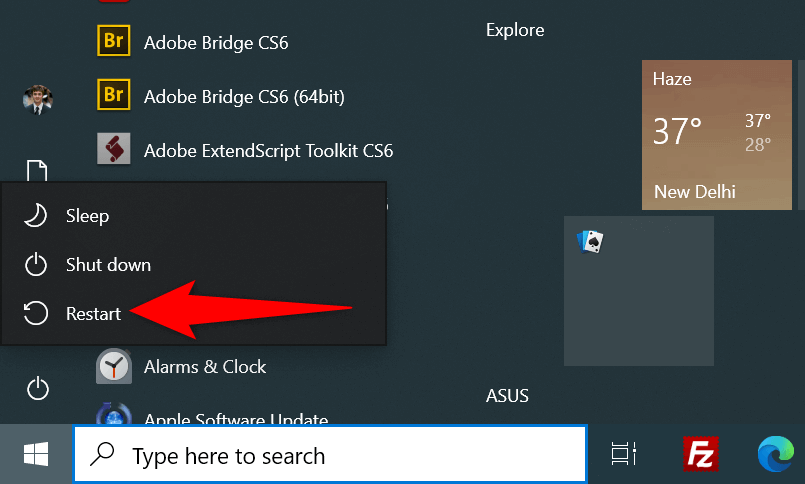

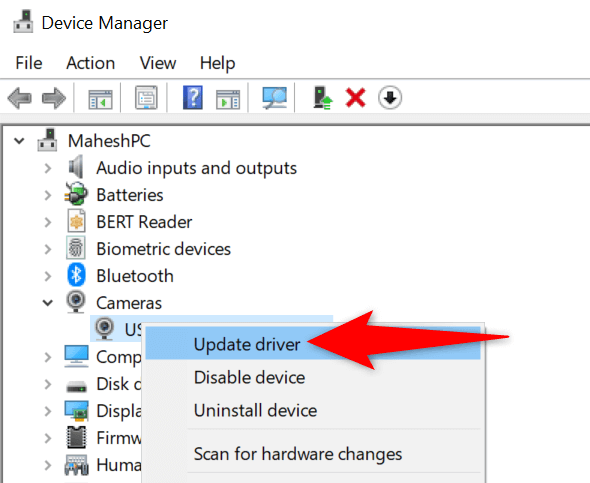
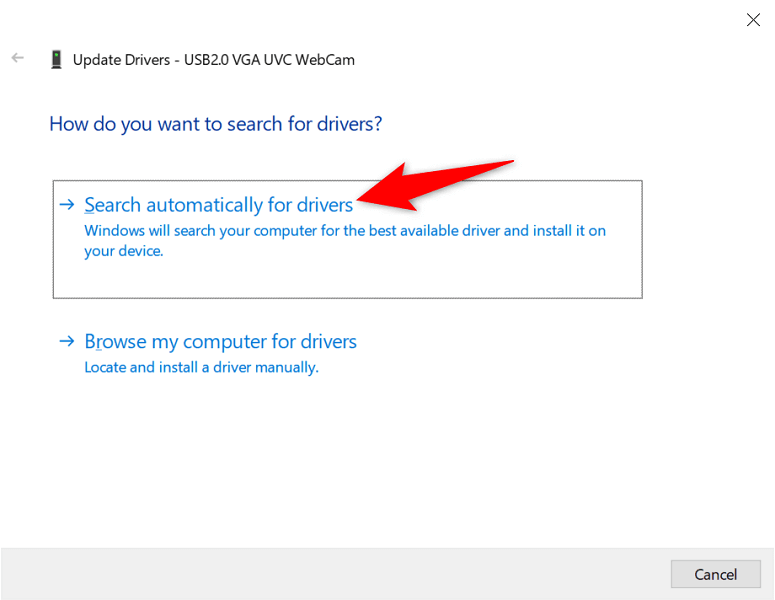
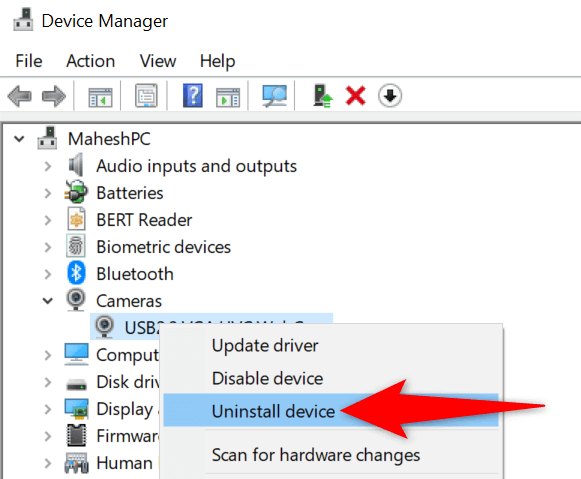
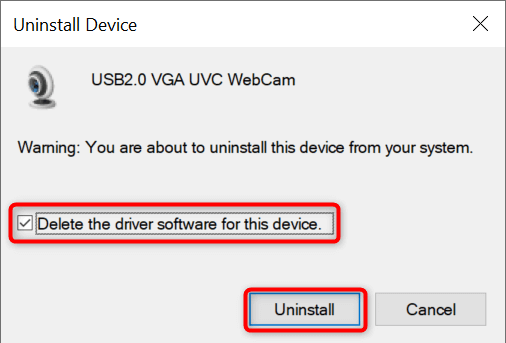
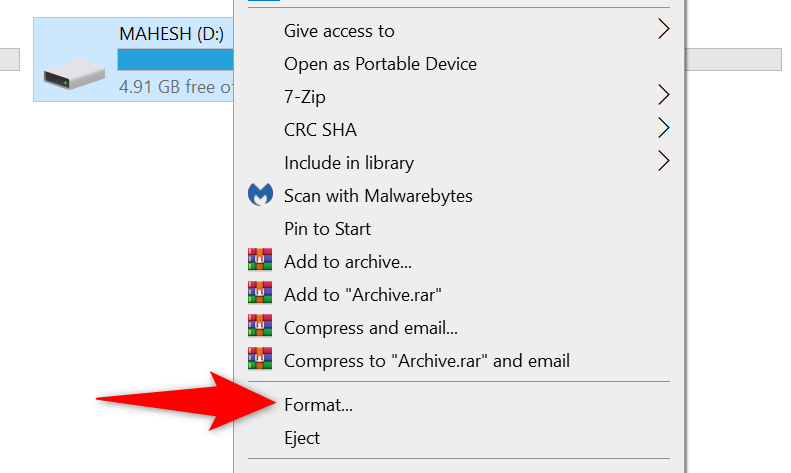
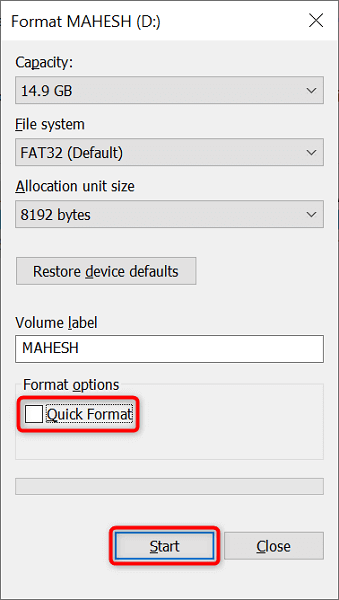
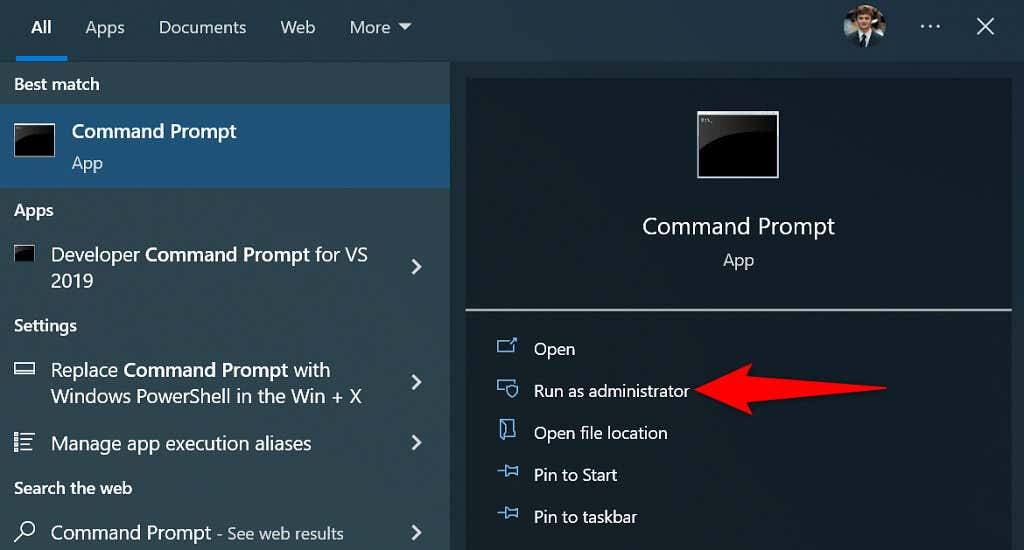
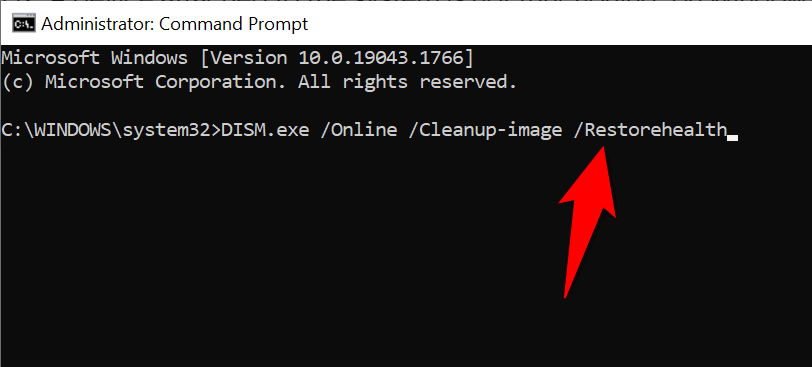
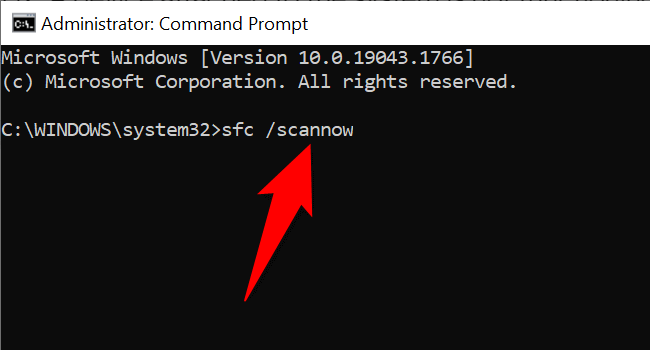
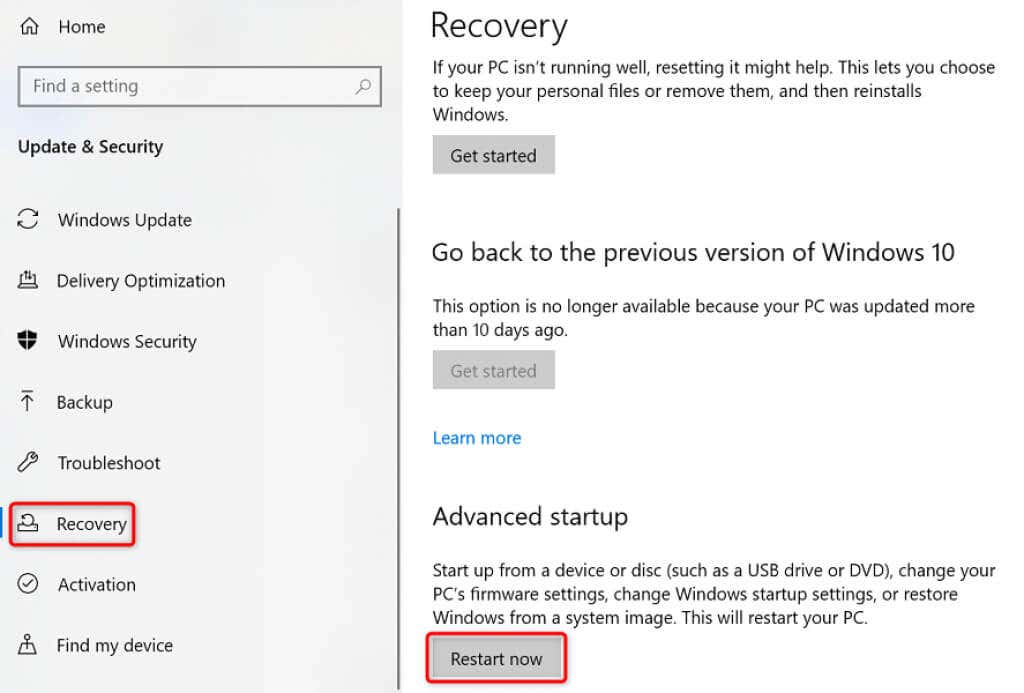
Posting Komentar